Menganalisis Data Livestream untuk Kreator
02/05/2025
Artikel ini akan menunjukkan cara menggunakan halaman LIVE dan Detail LIVE melalui Aplikasi Kreator untuk menggunakan data yang tersedia. Dengan begitu, Anda bisa mendapatkan informasi untuk terus menyempurnakan LIVE Anda selanjutnya.
Sorotan
- Dapatkan informasi mengenai LIVE dengan performa tertinggi Anda dan pahami produk mana yang paling menghasilkan pendapatan
- Pahami demografi audiens Anda untuk mengemas konten yang cocok dengan kebutuhan mereka
- Lakukan analisis mengenai keterlibatan audiens dengan Anda selama LIVE, khususnya yang baru mengikuti, mengomentari, dan membagikan akun Anda

Memeriksa Performa LIVE melalui Data Kreator (di Aplikasi)
Perlu diketahui bahwa semua gambar yang ditampilkan hanya merupakan ilustrasi dan bisa berbeda dengan antarmuka aslinya
| Deskripsi | Antarmuka | |
| Buka: Creator Center ShopTokopedia > Data 7 hari terakhir Data 7 hari terakhir Bagian ini berisi ringkasan data 7 hari terakhir yang meliputi berbagai metrik, seperti GMV, Perkiraan Komisi, dan Tayangan Produk. Jika Anda mengklik bagian ini, halaman Data Kreator akan muncul. Catatan:
| 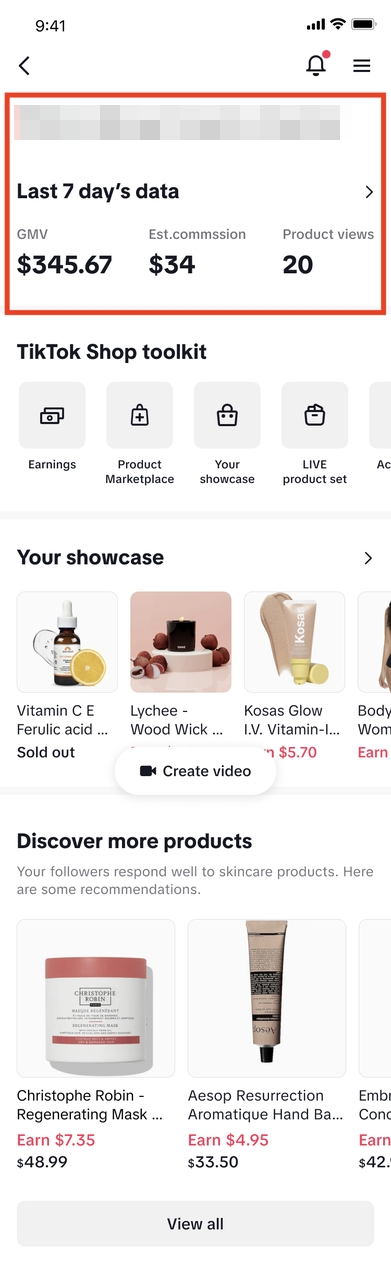 | |
| 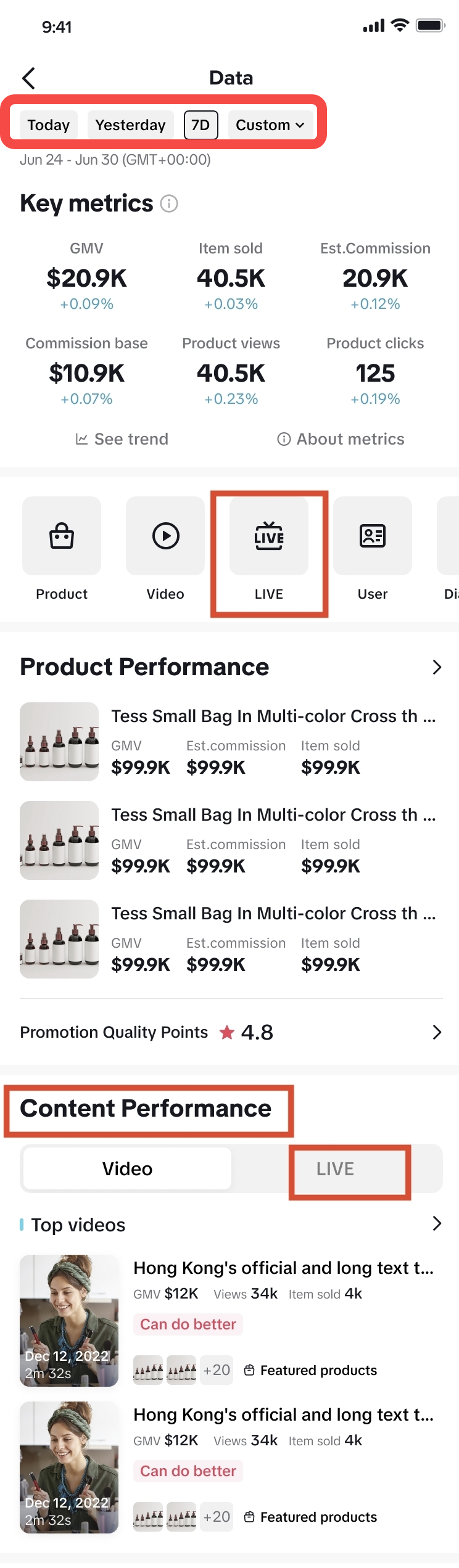 Halaman Data Kreator | 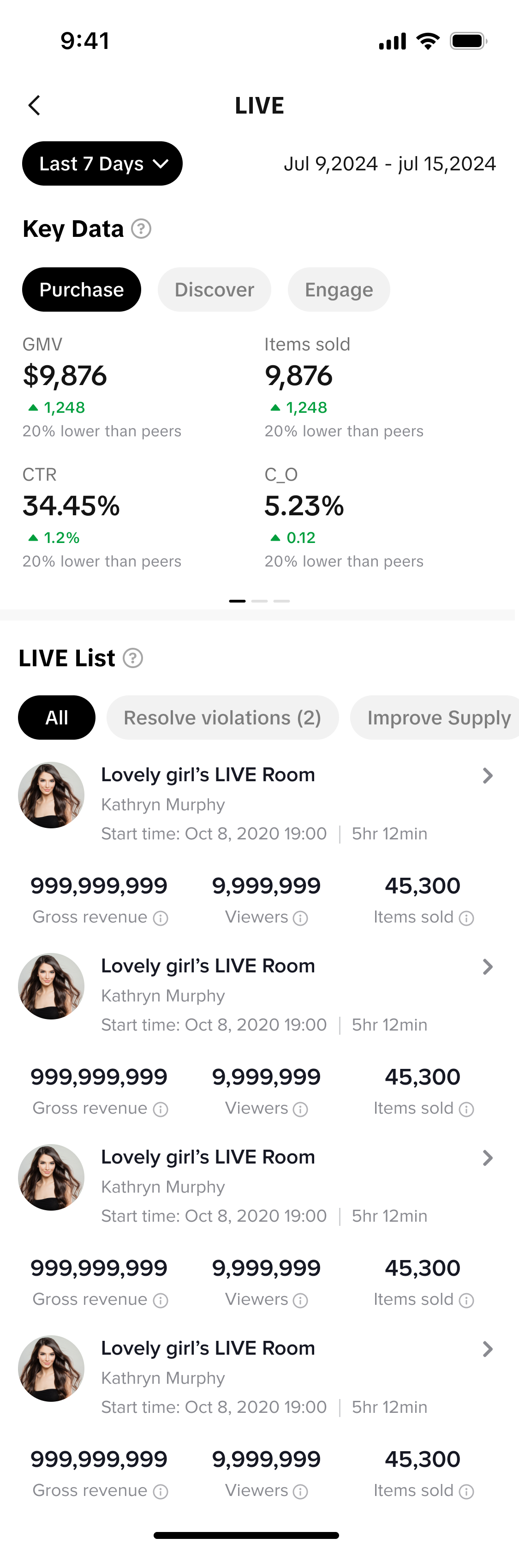 Halaman LIVE |
Halaman LIVE
| 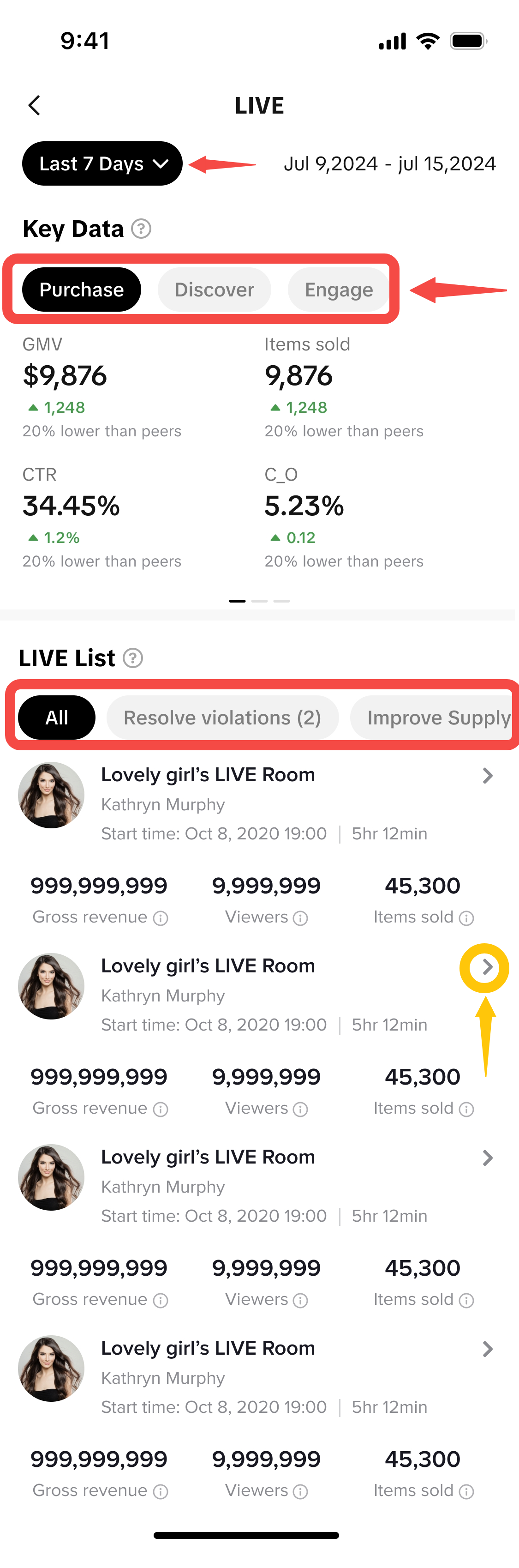 Halaman LIVE | 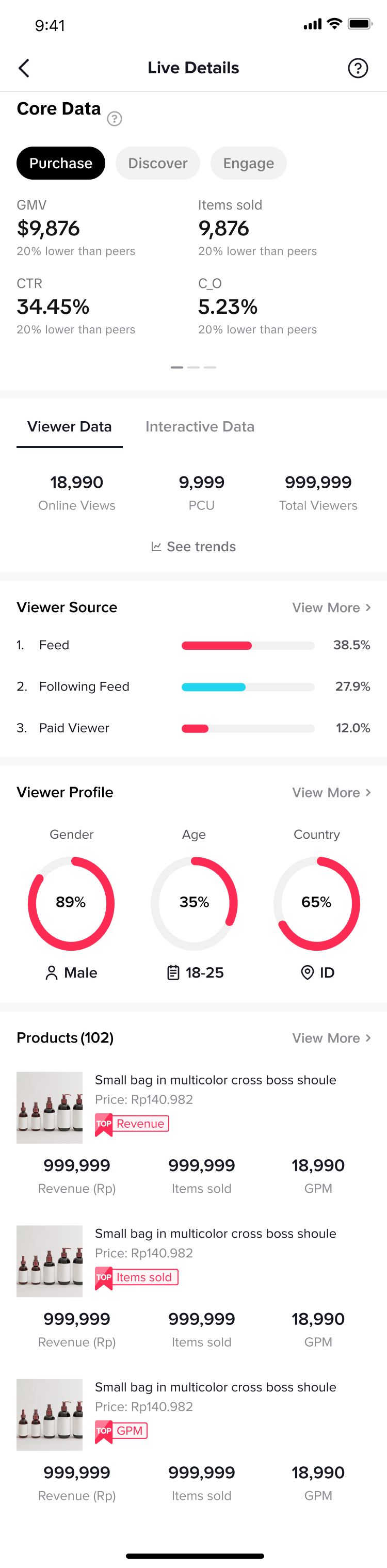 Halaman detail LIVE |
Halaman detail LIVE Halaman Detail LIVE menjelaskan berbagai informasi dari satu performa LIVE dan memberikan gambaran lengkap mengenai kinerja dan asal audiensnya, produk yang mendongkrak pendapatan, dan lainnya. Berikut berbagai modul yang ada di halaman Detail LIVE:
Baca terus untuk mempelajari cara menggunakan tiap modul dan jenis informasi yang disediakan. | 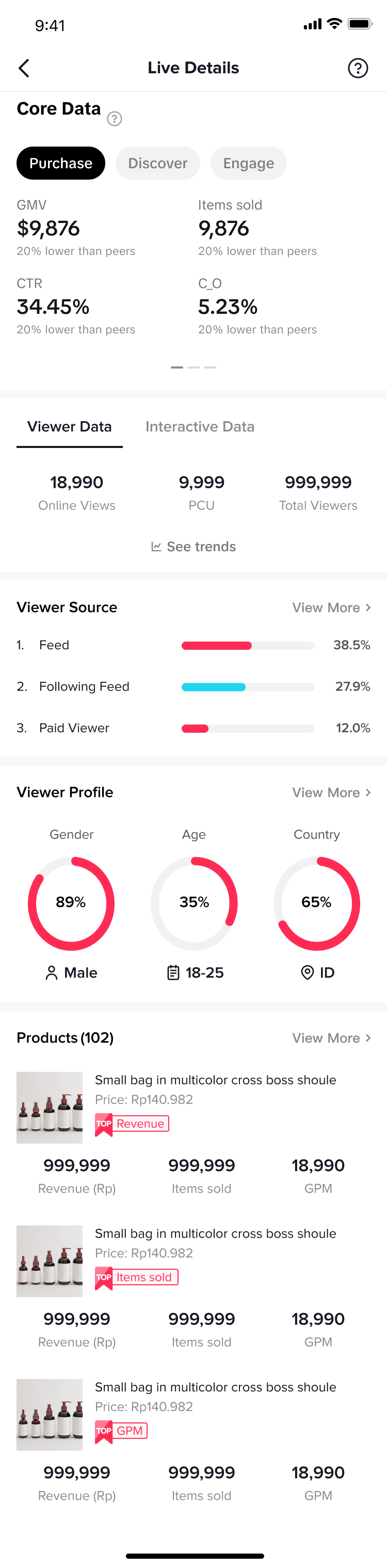 | |
Detail LIVE > Data Utama
| 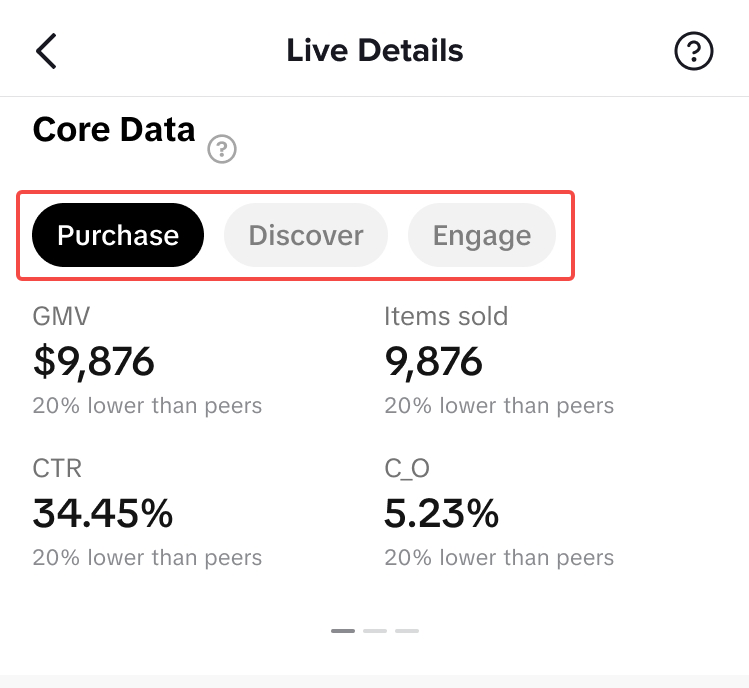 | |
Detail LIVE > Data Penonton
| 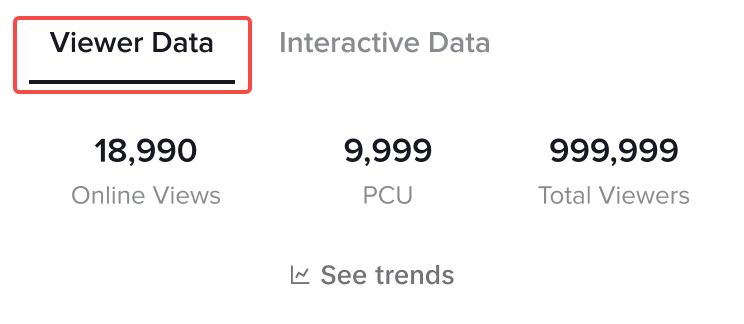 |  |
Detail LIVE > Data Interaktif
| 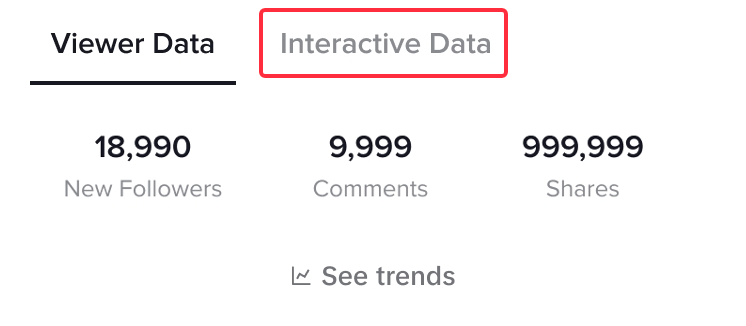 | 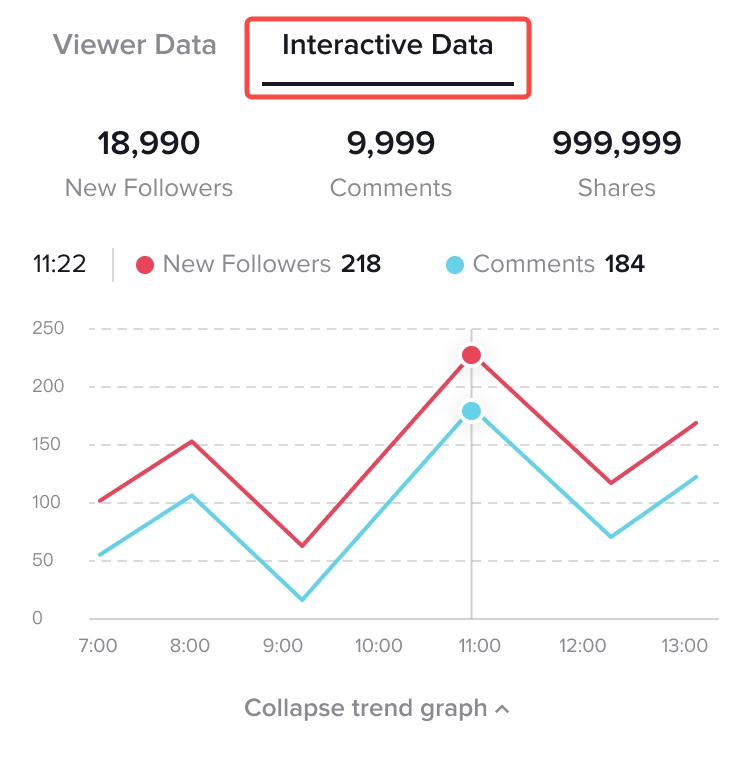 |
Detail LIVE > Sumber Penonton
| 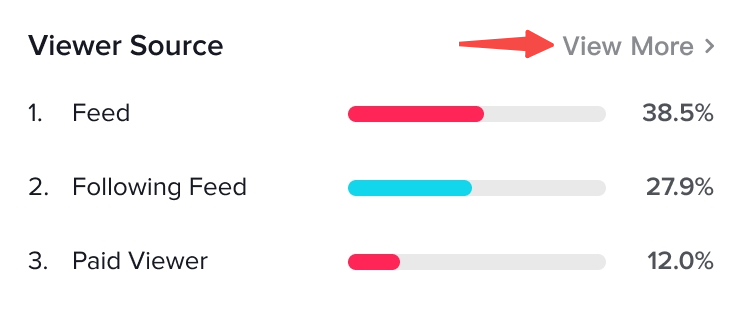 | 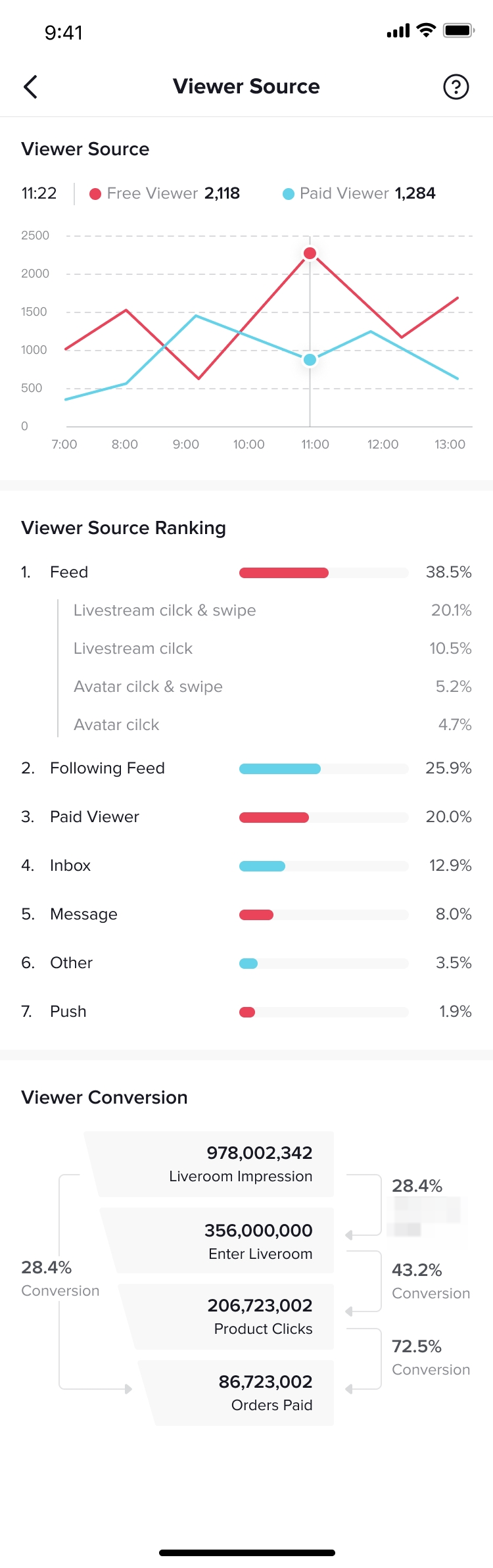 Halaman lengkap Sumber Penonton |
Detail LIVE > Profil Penonton Data tersebut akan membantu Anda mengetahui demografi penonton dan pembeli. Anda bisa memanfaatkannya untuk mengemas konten LIVE yang sesuai dengan mereka.
| 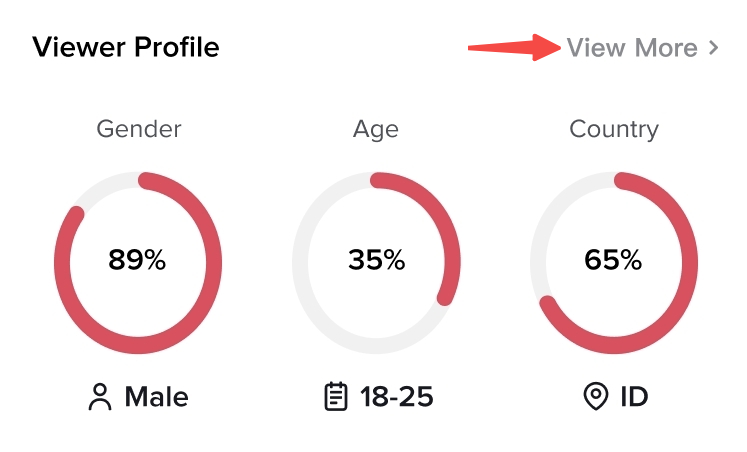 | 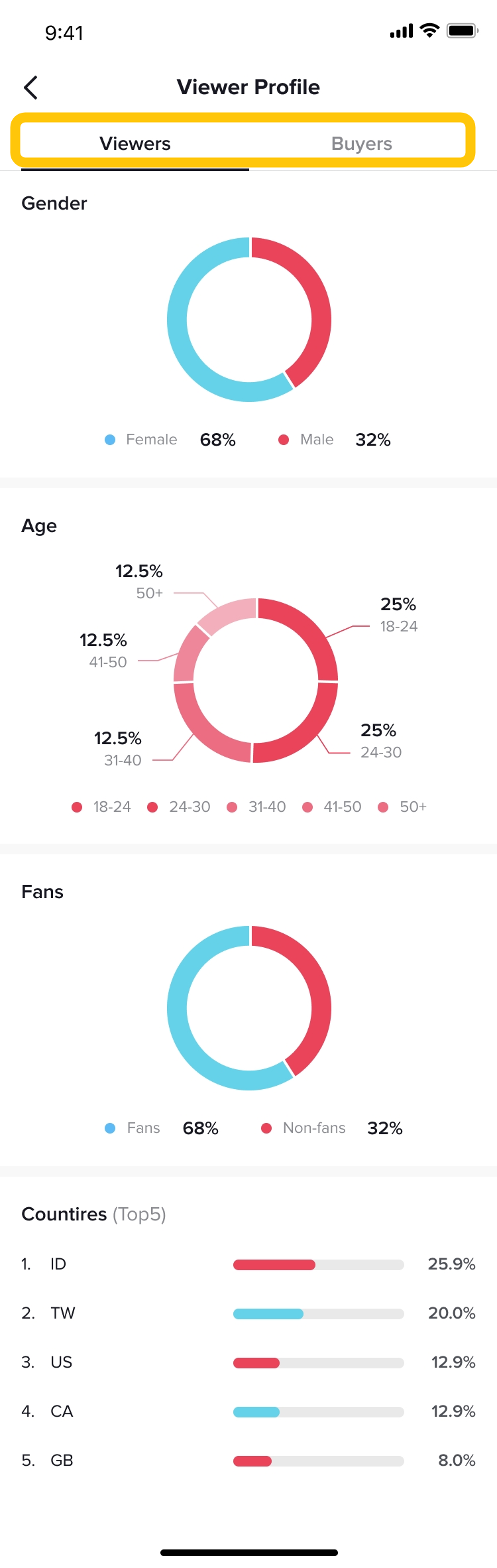 Halaman lengkap Profil Penonton |
Detail LIVE > Produk Dengan daftar Produk ini, Anda akan memahami produk mana yang perlu lebih dipromosikan sehingga membantu Anda mendapatkan komisi.
| 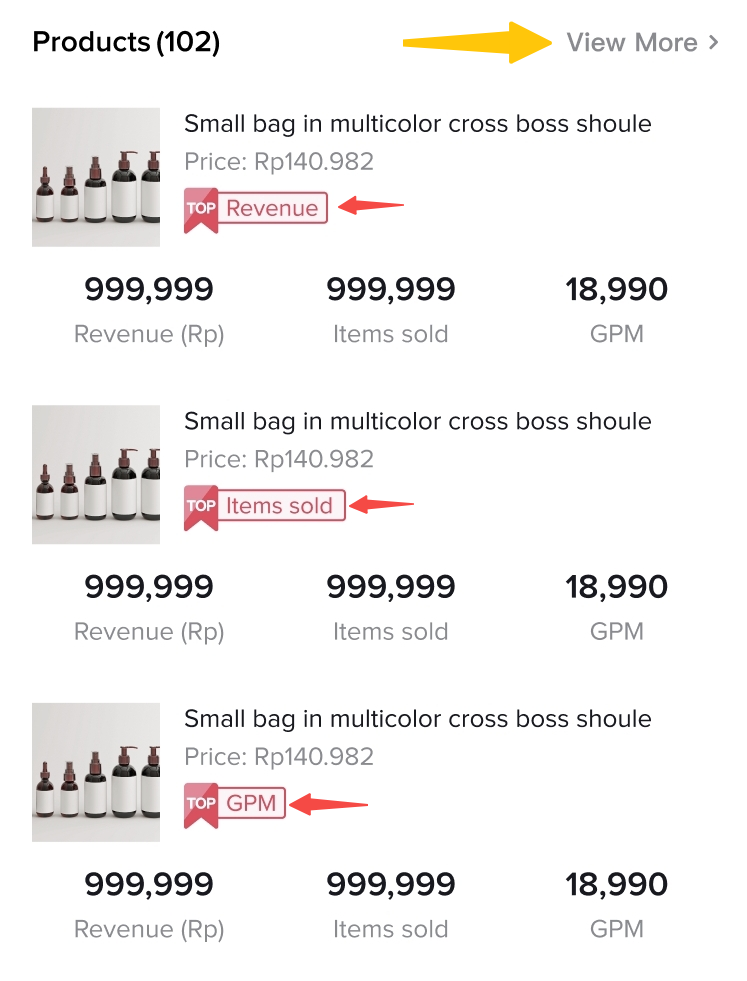 | 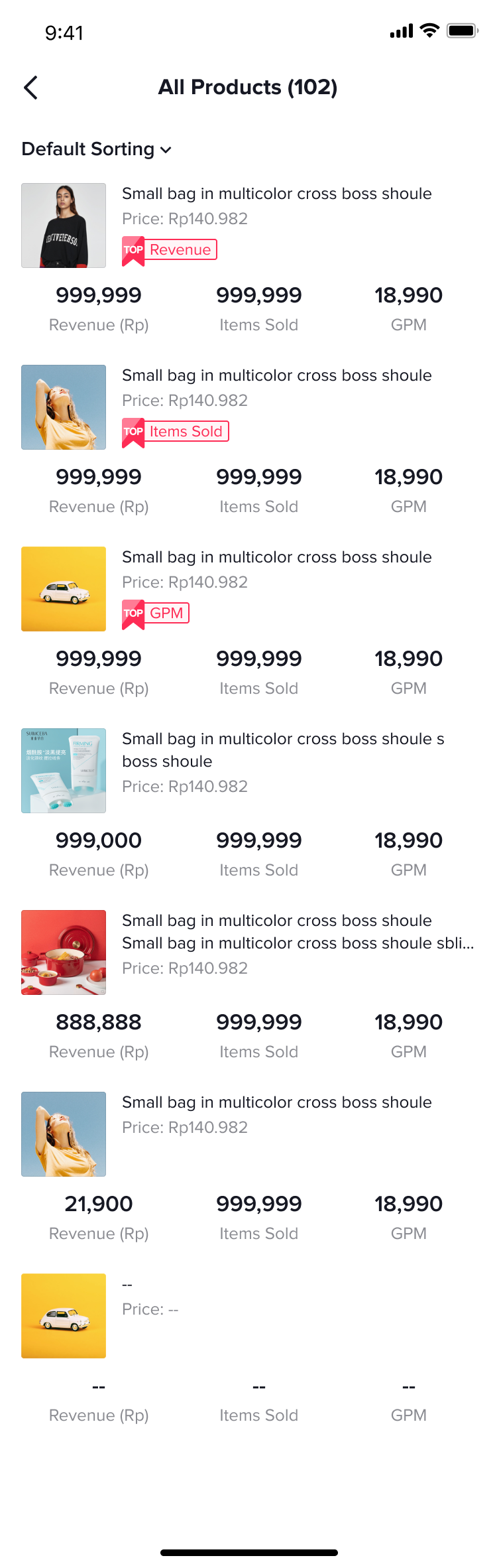 Halaman lengkap Produk |

FAQ
- Apa perbedaan GMV Langsung dan GMV dari Konten Afiliasi?
| GMV Langsung | GMV dari Konten Afiliasi |
Jumlah yang dibayar untuk pemesanan langsung dari LIVE, termasuk pesanan yang dikembalikan barang dan dananya. | Jumlah yang dibayar untuk pemesanan dari konten afiliasi, termasuk pesanan yang dikembalikan barang dan dananya. |
GMV Langsung adalah indikator keefektifan LIVE dalam menghasilkan konversi dan penjualan secara langsung. Karena itu, metrik ini lebih akurat untuk dijadikan bahan analisis dan diagnosis LIVE dibandingkan GMV dari Konten Afiliasi. | GMV dari Konten Afiliasi membuat Anda bisa melacak performa GMV dari produk yang Anda promosikan lewat konten afiliasi. Inilah yang digunakan untuk menghitung komisi Anda. |
You may also be interested in
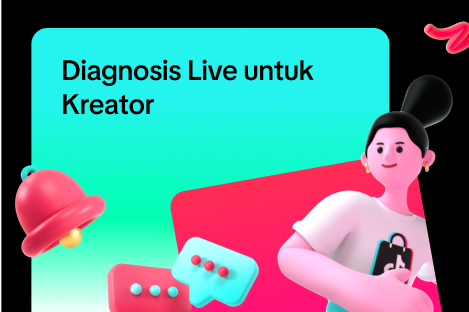
Diagnosis Live untuk Kreator
Kunci keberhasilan suatu LIVE tidak hanya ditentukan oleh produk hebat, tetapi juga host yang intera…

Strategi Menemukan Produk Trending
Kerjakan test pada link berikut untuk bisa masuk ke group edukasi ordal 'START': TEST: Kerjakan te…

3 Fitur Untuk Menemukan Konten Trending di TikTok
Selain kualitas dari video yang kamu post, tahukah kamu bahwa semakin 'relate' dan relevan konten ka…